“Bagaimana cara mengatasi iPhone 11 layar mati tapi mesin hidup?”
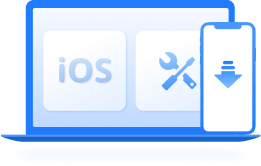
iMyFone Fixppo - iOS Sistem Repair Terkuat
Perbaiki 150+ masalah iOS, seperti layar iPhone xr/11/12... hitam tapi mesin hidup, membeku, freeze, tak bisa mengisi daya, dll..
Update iOS ke terbaru selalu menjadi salah satu pengumuman tahunan yang paling ditunggu-tunggu oleh penggemar Apple, tetapi banyak pengguna telah melaporkan bahwa layar iPhone mati tapi mesin hidup setelah update, terutama iPhone xr, iPhone 11 dll tidak peduli bagaimana kamu mengkliknya, layarnya tidak akan bekerja. Meskipun iOS 26 memiliki banyak titik terang dan menampilkan fitur baru, tertarik banyak orang ingin mengunduh dan menggunakan sistem iOS 26 terbaru, sistem ini memang relatif tidak stabil di tahap awal, ada banyak bug di sistem iOS 26 yang baru, dan fenomena iPhone nyala tapi layar hitam setelah update iOS adalah kegagalan yang paling umum.

Jika kamu mengalami dilema layar menjadi hitam, baik dikarena update iOS 26 atau alasan lain, tak perlu panik, karena kami telah menemukan beberapa solusi efektif, tidak perlu lagi mengirim iPhone kamu untuk diperbaiki, karena metode ini sangat sederhana sehingga siapa pun dapat operasikannya dengan sendiri.
- Kenapa Layar iPhone Hitam Tapi Mesin Hidup?
- Solusi Mengatasi Layar iPhone Mati tapi Mesin Hidup Setelah Pembaruan
- Cara 1. Mulai Ulang Paksa iPhone untuk Mengatasi iPhone Black Screen
- Cara 2. Gunakan Alat Perbaiki Masalah Layar Hitam iPhone (Tanpa Kehilangan Data)
- Cara 3. Gunakan iTunes untuk Mengatasi iPhone Black Screen Melalui "Mode Pemulihan"
- Cara 4. Mengatasi iPhone Black Screen Setelah Pembaruan dengan "Mode DFU"
Kenapa Layar iPhone Hitam Tapi Mesin Hidup?
Ketika iPhone kamu memiliki hp iPhone layar hitam setelah pembaruan, kamu perlu mencari tahu alasan mengapa layar iPhone kamu mati tapi mesin hidup setelah update iOS, dengan demikian kamu dapat memecahkan masalah dengan cepat. Penyebab layar iPhone mati tapi mesin hidup ada banyak, yang penyebab umum dan sering dijumpai adalah kesalahan perangkat lunak atau kerusakan perangkat keras.
01 Kegagalan perangkat keras
Jika perangkat kamu mengalami guncangan eksternal atau kerusakan fisik, seperti terjatuh atau terendam air, ada kemungkinan besar komponen perangkat keras akan rusak. Diantaranya, konsekuensi yang paling umum adalah kegagalan layar dan kerusakan motherboard.
Saat kamu salah mengira bahwa layar iPhone menjadi hitam setelah pembaruan, sebenarnya ponsel tersebut sudah mengalami masalah yang disebabkan oleh manusia. Kerusakan perangkat keras mengharuskan iPhone dibawa ke bengkel resmi Apple sesegera mungkin.
02 Kegagalan perangkat lunak
Saat kamu memeriksa iPhone dengan cermat dan menemukan bahwa perangkat kerasnya benar, masalah layar hitam kemungkinan besar disebabkan oleh perangkat lunak. Jika kamu mengeklik tautan dari sumber yang tidak dikenal, perangkat kamu berisiko terkena serangan malware.
Tentu saja, jika kamu mengunduh firmware yang salah atau sistem yang tidak stabil, iPhone kamu tidak akan dapat digunakan dan hp iPhone layar hitam setelah pembaruan.
Solusi Mengatasi Layar iPhone Mati tapi Mesin Hidup Setelah Update iOS
Jika kamu menemukan bahwa layar iPhone mati tapi mesin hidup disebabkan oleh masalah perangkat lunak atau sistem, maka kamu dapat memperbaikinya dengan cepat melalui solusi yang dijelaskan dalam bawah ini.
1 Mengatasi HP iPhone Layar Mati Mesin Hidup Mulai Ulang Paksa iPhone
Sering kali, kamu dapat mengatasi kondisi kesalahan iPhone dengan memulai ulang perangkat. kamu juga dapat memaksa me-restart iPhone kamu untuk memperbaiki layar hitam setelah update iOS 26 jika restart normal tidak membantu.
Operasi ini tidak hanya menutup semua program yang berjalan di latar belakang, tetapi juga menyegarkan sistem yang bermasalah. Model iPhone yang berbeda memiliki langkah yang sedikit berbeda, tetapi kami telah mencantumkannya di bawah untuk referensi kamu.
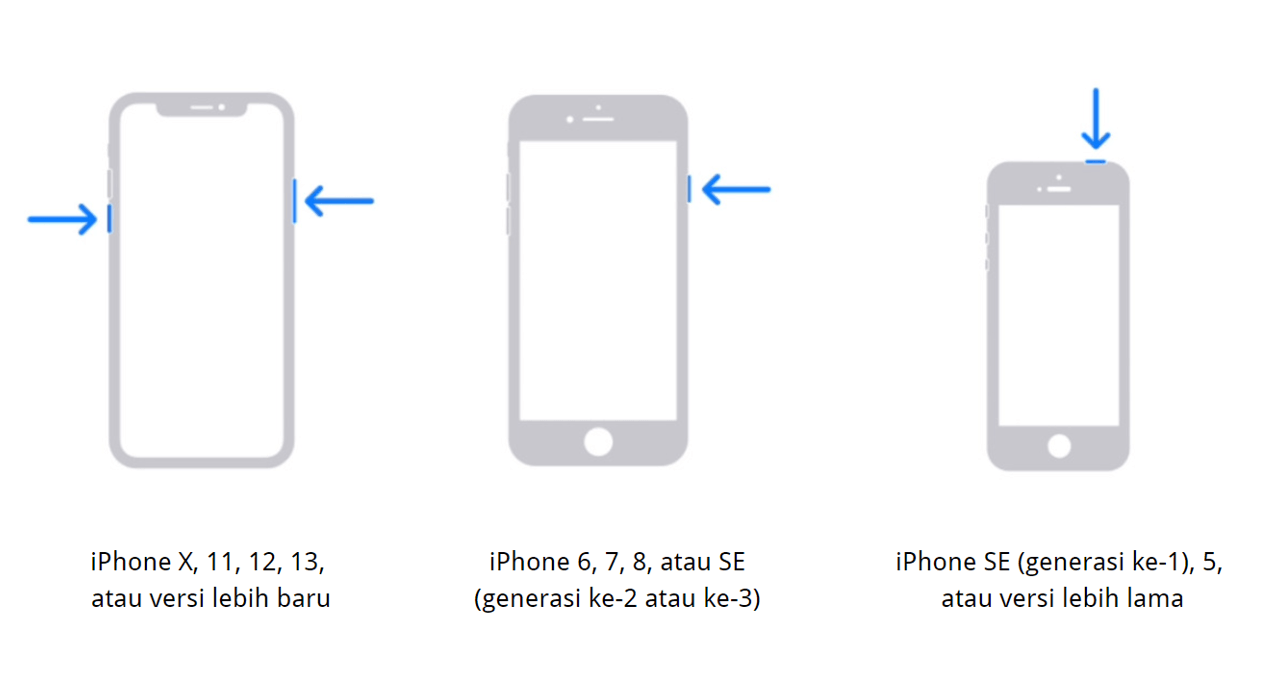
⛳ iPhone X, 11, 12, 13, atau versi lebih baru:
- Tekan dan tahan salah satu tombol volume dan tombol samping hingga penggeser daya mati ditampilkan.
- Tarik penggeser dan tunggu 30 detik hingga perangkat mati.
- Untuk menghidupkannya kembali, tekan dan tahan tombol samping hingga logo Apple ditampilkan.
⛳ iPhone 6, 7, 8, atau SE (generasi ke-2 atau ke-3):
- Tekan dan tahan tombol samping hingga penggeser daya mati ditampilkan.
- Tarik penggeser dan tunggu 30 detik hingga perangkat mati.
- Untuk menghidupkannya kembali, tekan dan tahan tombol samping hingga logo Apple ditampilkan.
⛳ iPhone SE (generasi ke-1), 5, atau versi lebih lama:
- Tekan dan tahan tombol atas hingga penggeser daya mati ditampilkan.
- Tarik penggeser dan tunggu 30 detik hingga perangkat mati.
- Untuk menghidupkannya kembali, tekan dan tahan tombol atas hingga kamu melihat logo Apple.
2 Mengatasi Layar iPhone Hitam tapi Mesin Hidup Melalui iOS sistem Repair (Tanpa Kehilangan Data)
Layar iPhone menjadi hitam setelah pembaruan sering disebabkan oleh kegagalan sistem iOS, maka kamu dapat mencoba menggunakan alat perbaikan profesional——iMyFone Fixppo, perbaikan layar hitam iPhone setelah update iOS dengan sekali klik, memulihkan performa terbaik perangkat dalam beberapa menit.
Fitur Unggul iMyFone Fixppo:
- Mudah dioperasikan: Hanya 4 klik untuk memperbaiki layar hitam iPhone dengan cepat setelah pembaruan yang disebabkan oleh masalah sistem.
- Panduan yang jelas: Antarmukanya sederhana, dan pemulai dapat mengoperasikannya dengan sendiri tanpa dukungan teknis profesional.
- Keamanan Data: Perbaikan "Mode Standar" menjamin integritas data 100%, dan tidak perlu khawatir tentang kebocoran data.
- Kuat: dapat memperbaiki +150 jenis masalah sistem, seperti layar putih iPhone、iPhone tidak bisa disentuh、iPhone tidak ada suara dll.
- Kompatibilitas luas: mendukung sistem iOS dan model iPhone terbaru.
Bagaimana cara menggunakan iMyFone Fixppo untuk mengatasi layar iPhone mati tapi mesin hidup setelah pembaruan? Berikutnya adalah jawaban.
Langkah 1: Setelah mengunduh dan menginstal iMyFone Fixppo ke komputer kamu, klik tombol "Mulai Perbaikan" di antarmuka utama perangkat lunak.
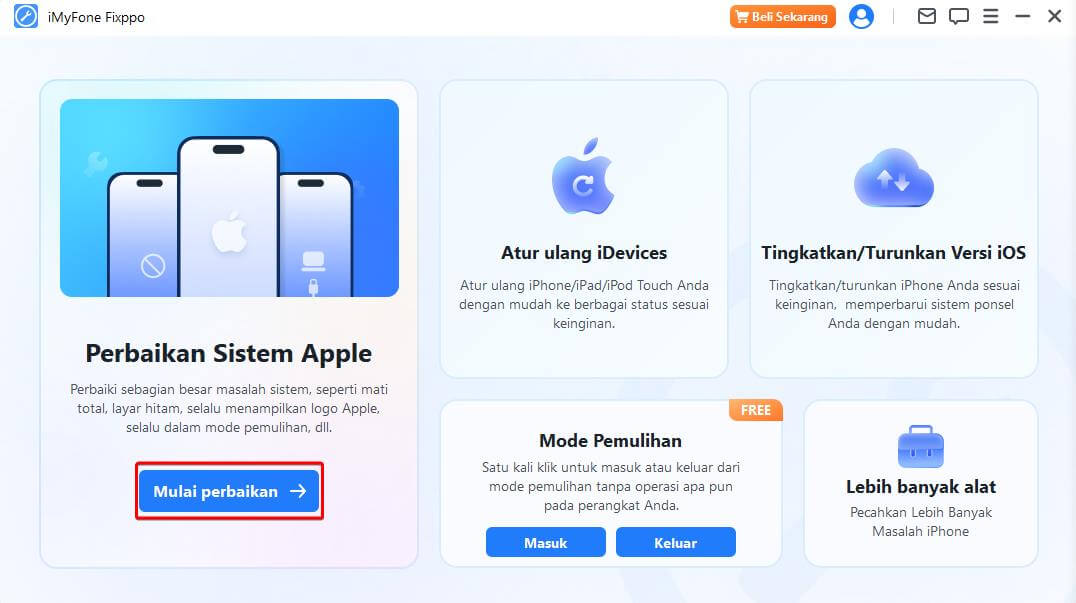
Langkah 2: Lalu, klik "Standard Mode" untuk mengatasi masalah iPhone menjadi hitam setelah memperbarui tanpa kehilangan data.
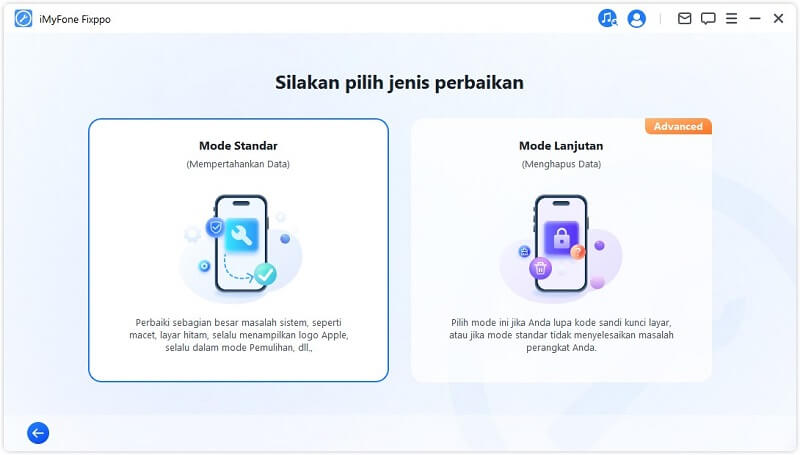
Langkah 3: Setelah perangkat lunak mendeteksi perangkat, klik "Unduh" untuk mendapatkan file. Ketika semuanya sudah siap, klik "Mulai Perbaikan Standar".
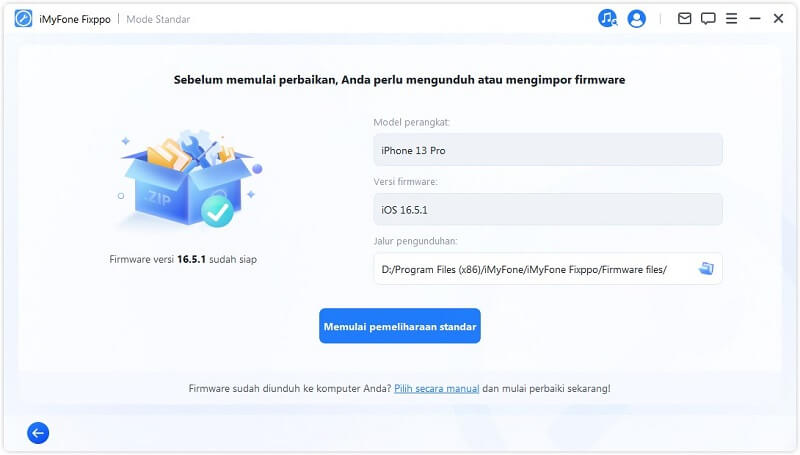
Langkah 4: Setelah beberapa menit, iPhone akan memulai ulang secara otomatis. Saat kamu melihat antarmuka berikut, klik "Selesai" untuk menggunakan telepon lagi.
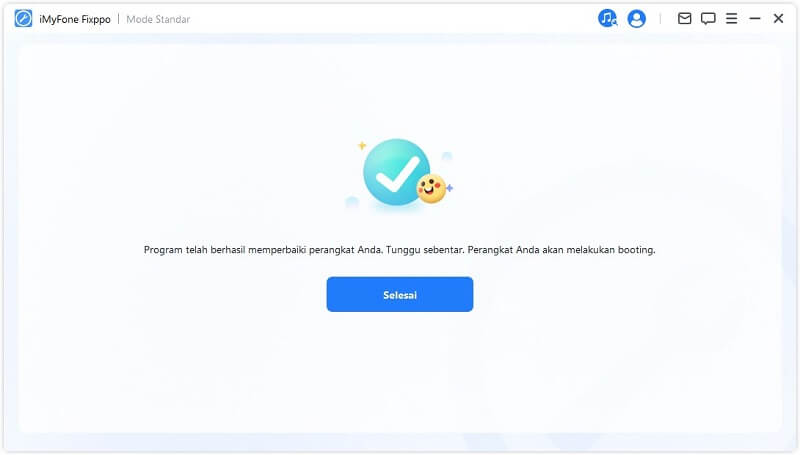
3 Mengatasi Layar iPhone Hitam tapi Mesin Hidup Melalui "Mode Pemulihan" iTunes
Jika kamu menemukan bahwa layar iPhone mati tapi mesin hidup setelah pembaruan, dan tidak ada respons sama sekali setelah mengeklik beberapa tempat di layar, kamu mungkin perlu menggunakan "Mode Pemulihan" untuk memperbaikinya.
Langkah 1: Hubungkan iPhone ke komputer kamu dan buka program iTunes di komputer kamu.
Langkah 2: Selanjutnya, kamu perlu menyetel perangkat ke "mode pemulihan" secara manual, yang sangat mirip dengan restart paksa, tetapi meskipun kamu melihat Don jangan lepaskan logo Apple hingga antarmuka menampilkan ikon "Hubungkan ke iTunes" atau "Hubungkan ke Komputer"

Langkah 3: Saat iTunes mendeteksi iPhone, kamu akan melihat antarmuka berikut muncul di antarmuka perangkat lunak. Ketuk "Pulihkan" untuk menghapus semua data dari perangkat dan coba perbaiki iPhone yang pingsan setelah pembaruan.
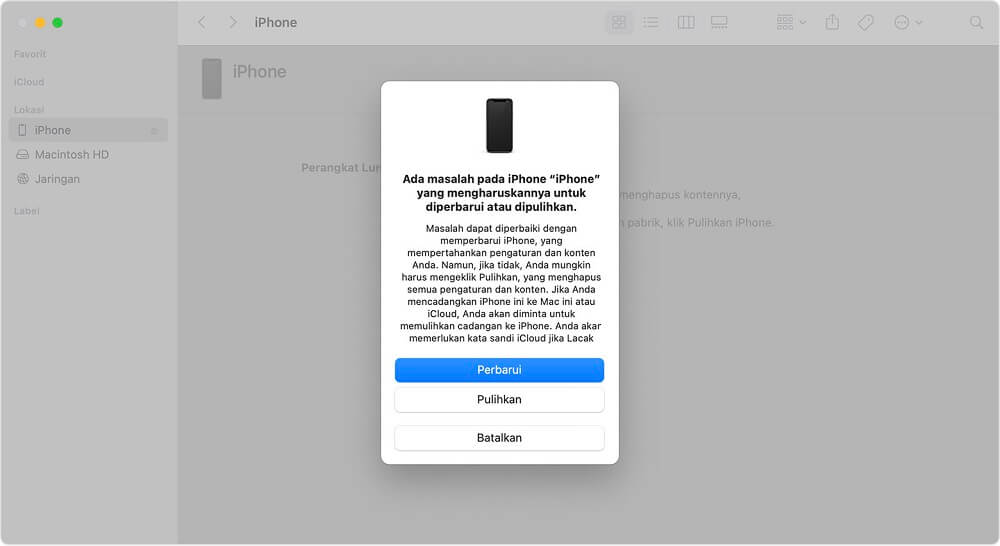
4 Mengatasi iPhone Layar Hitam tapi Mesin Hidup dengan "Mode DFU"
Jika metode di atas tidak dapat menyelesaikan masalah bahwa iPhone nyala tapi layar hitam setelah pembaruan dan layar menjadi hitam, maka kamu perlu memulihkan perangkat melalui "Mode DFU". Ini adalah operasi pemulihan terdalam untuk perangkat iOS. Bahkan jika perangkat tidak dihidupkan, sistem macet, dll., Semua data dapat dengan mudah dihapus untuk mengembalikan perangkat ke mode pabrik.
Catatan:
Langkah-langkah eksekusi dari metode ini relatif rumit dan tidak praktis, dan jika terjadi kesalahan selama proses, iPhone mungkin macet di dalamnya.
Langkah 1: Pertama, sambungkan iPhone kamu ke komputer dengan kabel data.
Langkah 2: Selanjutnya, kamu perlu menyetel perangkat ke "mode DFU" secara manual, dan model yang berbeda akan memiliki operasi yang berbeda.
- iPhone 8 atau lebih baru: Tekan tombol Volume Naik sekali, lalu tombol Volume Turun sekali, lalu tekan dan tahan tombol Daya selama 10 detik. Saat layar menjadi hitam, tekan lagi tombol "Volume Turun" secara bersamaan selama sekitar 5 detik, dan terakhir lepaskan tombol "Daya".
- iPhone 7 atau 7 Plus: Tekan dan tahan tombol Volume Turun dan Daya secara bersamaan selama 10 detik, lalu lepaskan tombol Daya, tetapi Terus tahan tombol " Tombol Volume Turun" selama sekitar 5 detik.
- iPhone 6 atau lebih lama: Tekan dan tahan tombol Rumah dan Daya secara bersamaan selama 10 detik, lalu lepaskan tombol Daya, tetapi Tetap tahan tombol "Rumah" tombol selama sekitar 5 detik.
Langkah 3: Jika iPhone terus menampilkan layar hitam dan tidak menampilkan logo Apple apa pun, berarti iPhone telah memasuki mode DFU. Kemudian, kamu akan melihat perintah berikut di antarmuka iTunes, klik "OK" untuk melanjutkan.
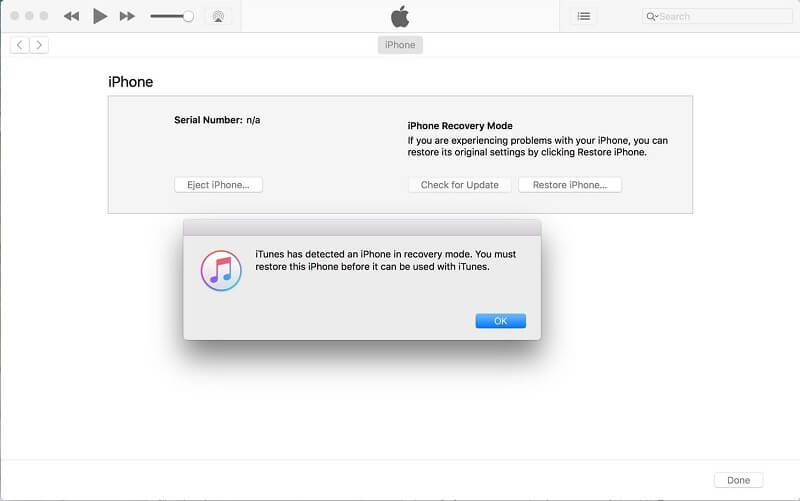
Langkah 4: Terakhir, klik tombol "Pulihkan" untuk mengatur ulang sistem telepon.
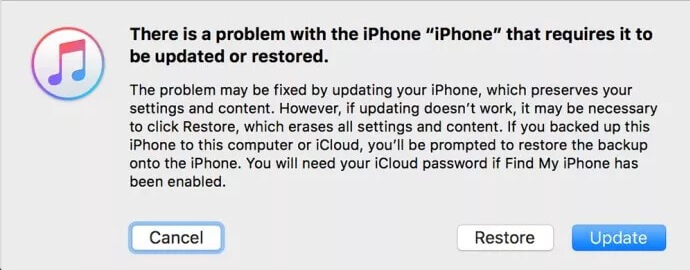
Akhir Kata
Pada artikel ini, kami telah memperkenalkan 4 metode untuk mengatasi layar hitam setelah pembaruan iOS 26. Kami akan mengajari kamu cara menyelamatkan diri dengan cepat tanpa mengirim ponsel untuk diperbaiki. Oleh karena itu, kami tidak perlu khawatir tentang update iOS 26 dan lainnya sistem baru yang akan membuat layar menjadi hitam bermasalah.
Dalam menghadapi berbagai penyakit keras terkait iOS, kami menyarankan kamu untuk menggunakan iMyFone Fixppo, karena ini tidak hanya dapat membantu kamu dengan cepat memperbaiki berbagai masalah sistem iOS, tetapi juga membantu kamu dengan mudah menyadari pemutakhiran dan pemutakhiran iOS! Datang dan coba gratis!

